Dalam artikel ini akan dijelaskan tentang penggunaan fitur filter untuk mencari tugas atau task secara spesifik dalam proyek. Fitur filter ini bisa kamu pakai untuk menyaring dan mempersempit hasil pencarian tugas berdasarkan kriteria tertentu, seperti status tugas, anggota tim yang bertanggung jawab, prioritas, tanggal tenggat waktu, dan lainnya.
Adapun manfaat penggunaan fitur filter dalam pencarian tugas diantaranya yaitu, dapat mempercepat proses pencarian, meningkatkan efisiensi, dan kamu dapat lebih fokus pada tugas-tugas yang paling relevan dan mendesak.
Cara Menggunakan Fitur Filter Untuk Mencari Tugas/Task di dalam Proyek
Dalam contoh artikel disini, kamu sebagai user salah satu anggota dari proyek yang sedang kamu jalani. Dalam proyek tersebut kamu ingin mencari tugas/task yang ditujukan untuk kamu dengan deadline tanggal 20 Mei 2023 maka kamu bisa memfilternya berdasarkan “Assignees” dan “Deadline”. Berikut ini untuk cara memfilternya :
1. Pastikan kamu sudah Log In ke dalam sistem clickERP dan membuka menu “Proyek/Project”.
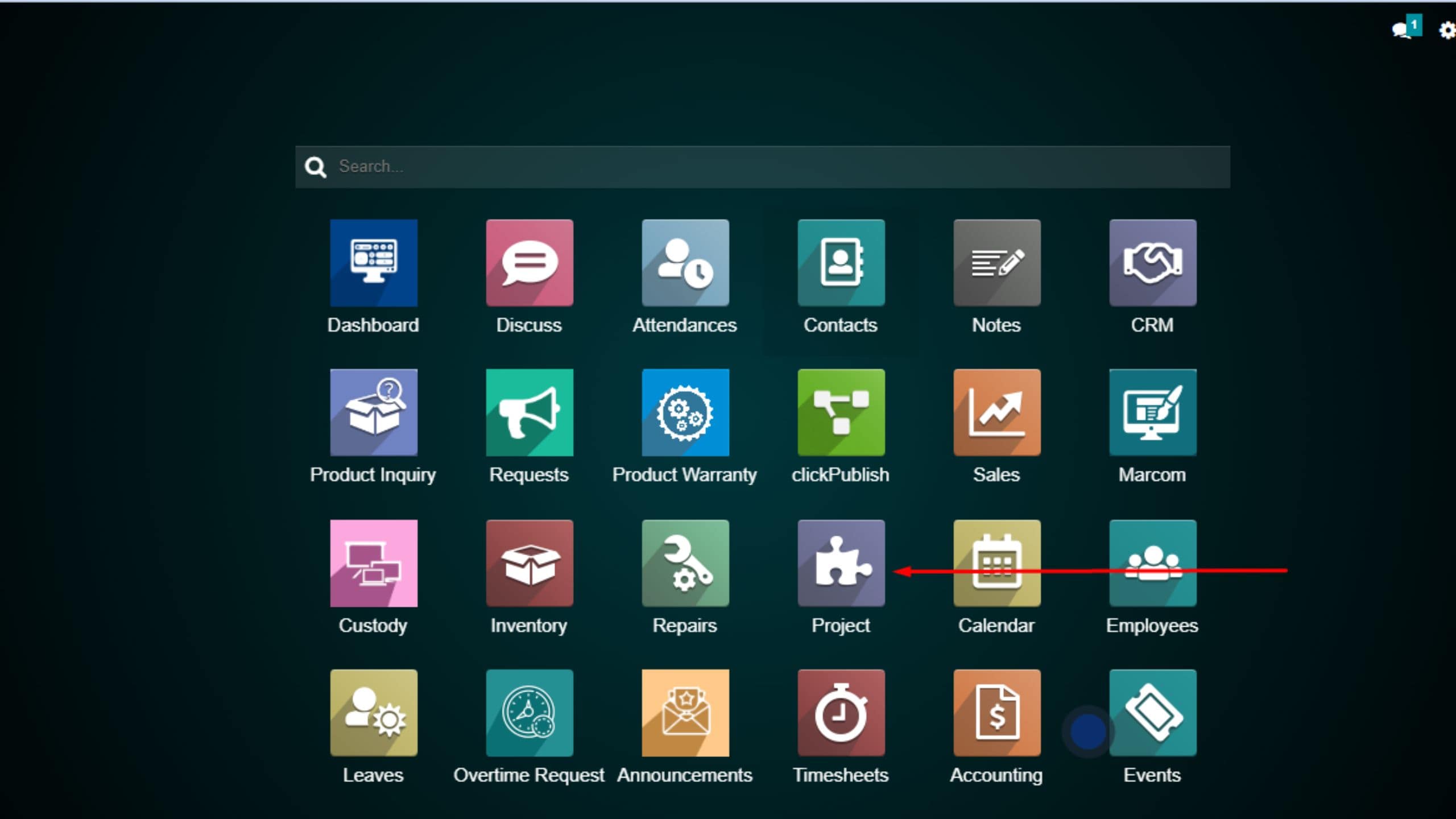
2. Setelah ada di dalam menu “Proyek/Project”, kamu bisa buka proyek yang ingin kamu filter tugas-tugas di dalam proyek tersebut.
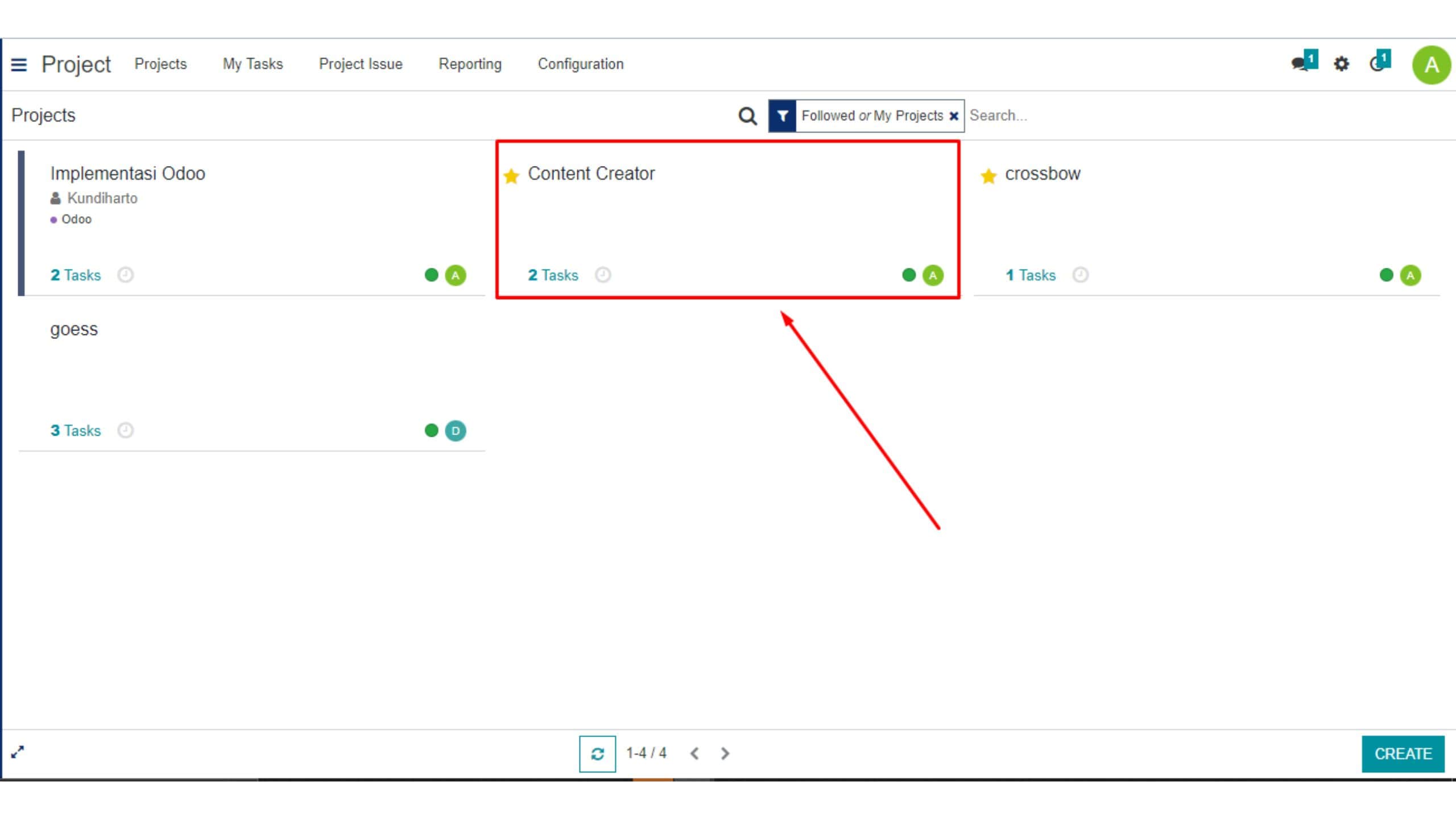
3. Di dalam proyek tersebut, untuk melakukan pencarian tugas/task dapat kamu gunakan fitur filter yang ditunjukkan dengan shortcut “Search”. Sebagai contoh, kamu akan mencari tugas-tugas yang tujukan untuk kamu dan deadline tanggal 20 Mei 2023.
Yang pertama, silahkan filter dulu tugas-tugasnya berdasarkan “Penerima Tugas/Assignees”. Caranya, pada kolom “Search” kamu tulis nama user kamu, lalu pilih opsi pencarian berdasarkan “Penerima Tugas/Assignees”. Untuk lebih jelasnya kamu bisa lihat contoh pada gambar dibawah ini.

Kemudian yang kedua, untuk memfilter berdasarkan deadline, kamu bisa klik shortcut search, lalu disebelah kanan halaman proyek tersebut akan tampil tab. Untuk memfilter berdasarkan deadline tanggal 20 Mei 2023 kamu bisa klik opsi “Add Custom Filter”,lalu pilih opsi “Deadline” dan setting dengan “Is Equal To” dan input tanggalnya.Jika sudah klik APPLY.
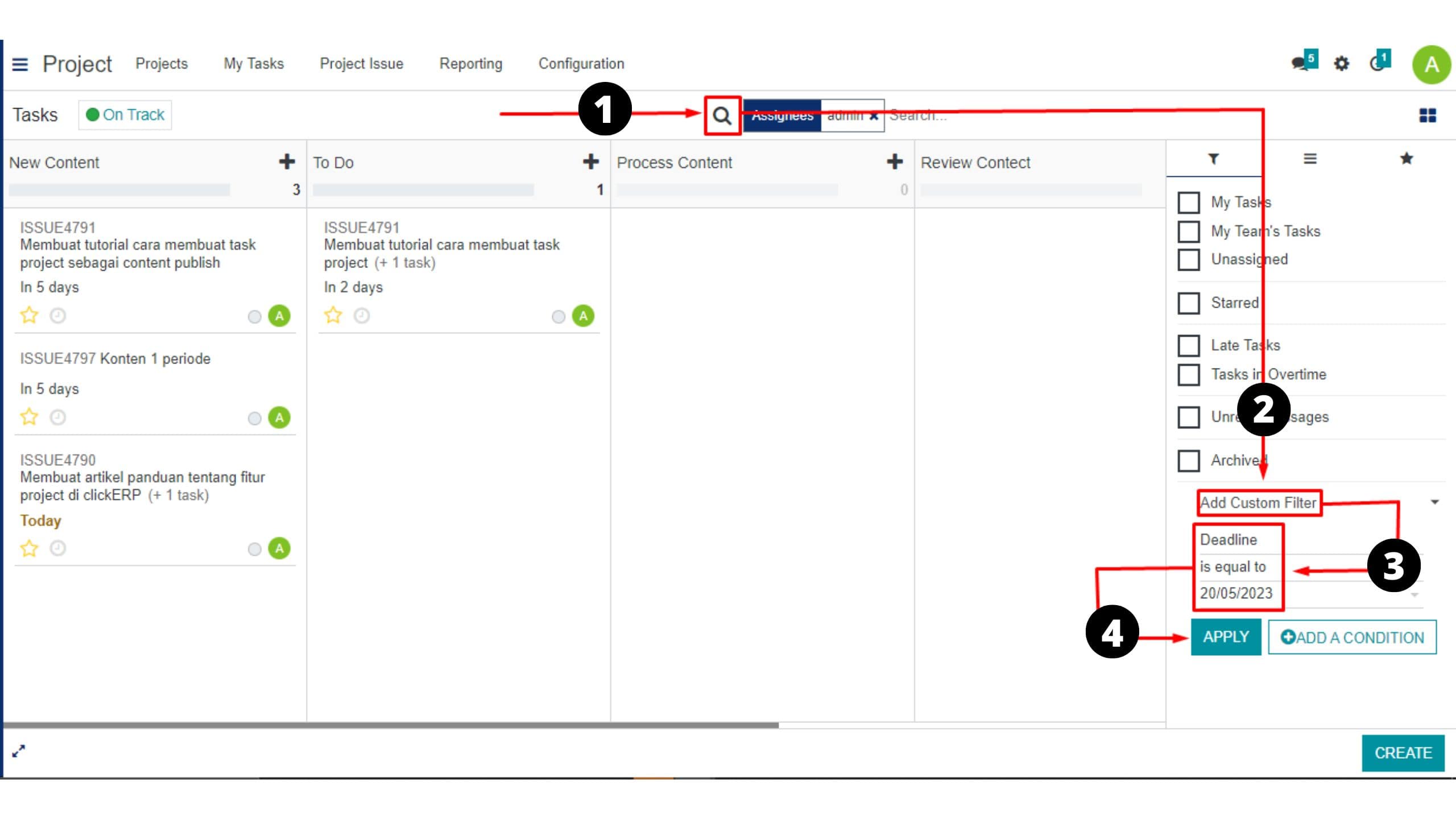
4 Dengan begitu, maka pada halaman proyek tersebut akan tampil berbagai tugas/task berdasarkan penerima tugas dan deadline yang sudah disetting tadi.
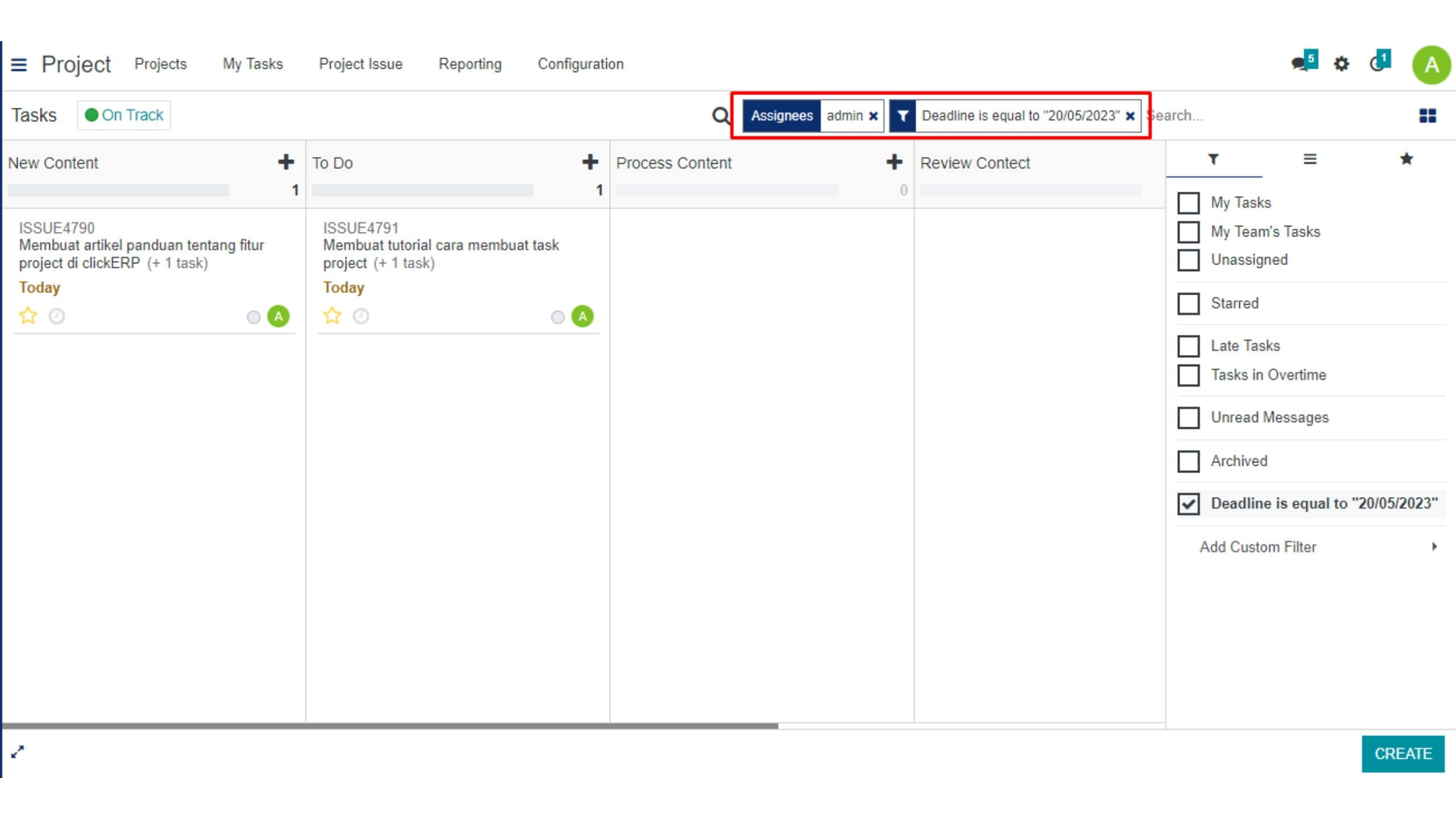
Sekian untuk artikel Panduan Penggunaan Fitur Filter Untuk Mencari Tugas/Task dalam Proyek. Semoga dapat membantu teman-teman JVM dalam bekerja dan berkarya.
Untuk menambah informasi terkait clickERP, teman-teman juga dapat membaca artikel lainnya pada Jagokomputer.com. Boleh juga di share untuk teman sebelahnya, siapa tahu juga membutuhkan. Ingat, sharing is caring.
Sampai ketemu lagi di panduan Jagopedia lainnya yang sudah ditulis dengan penuh dedikasi untuk JVM dari tim kami di Jagokomputer.




0 Komentar